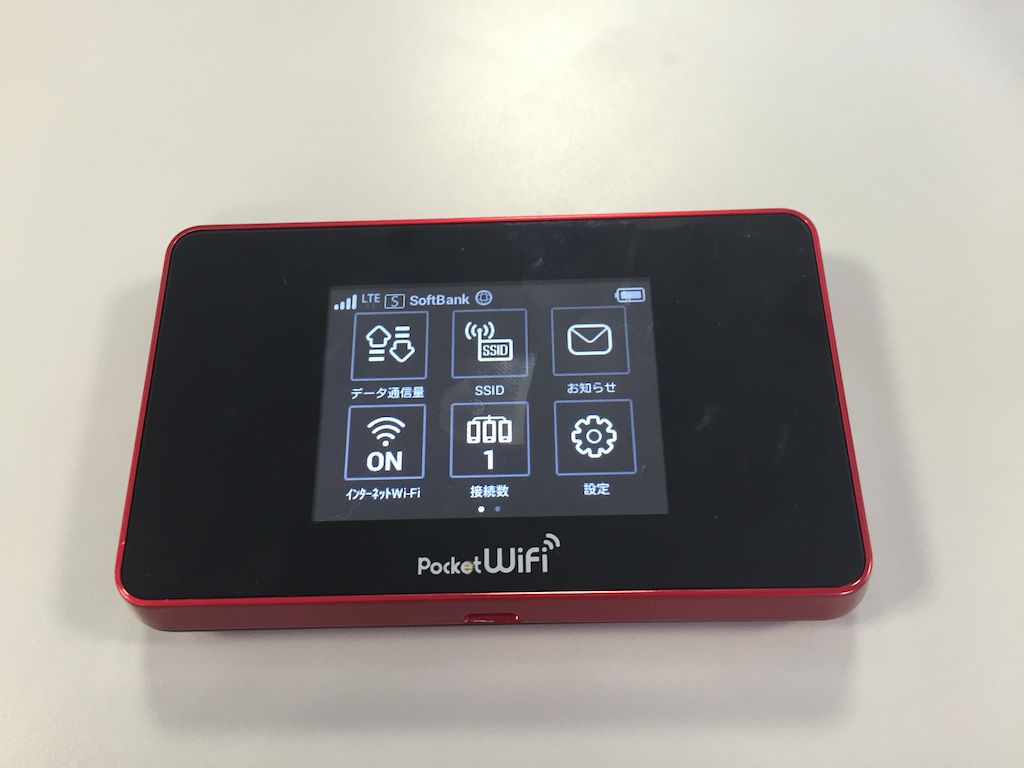Raspberry pi3 が予想よりもはるかにパワフルだったので,無償利用ができる Mathematica も入れて試しに使ってみました.とは言っても,jessie 「LITE」 なのでちょっと工夫が必要でした.その備忘録です.
インストール
まず,Mathematica 自体は,wolfram-engine と言うパッケージに含まれているようです.と言うことで,本来なら
$ sudo apt-get install wolfram-engine
で使えるようになって欲しいのですが,依存関係がきちんと定義されていないのかこれだけでは起動しません.さらに以下のパッケージも必要です.
- libxp6
- libXmu6
- libXfixes3
- libXrandr2
- libXcursor1
導入は次の通りですね.
$ sudo apt-get install wolfram-engine $ sudo apt-get install libxp6 $ sudo apt-get install libXmu6 $ sudo apt-get install libXfixes3 $ sudo apt-get install libXrandr2 $ sudo apt-get install libXcursor1
これだけ入れれば,少なくとも他の X Server を入れた端末からならば Mathematica を起動できます.最も簡単なのは MacOS でしょうか.
MacOS の場合,MacOS では XQuartz が標準のようなので,まずこれを入れます.それから,terminal を立ち上げて,そこから
$ ssh -Y -l pi rpb3.****.*****
のように ssh で接続します.「rpb3.****.****」は Raspberry pi に割り当てたFQDNか IP アドレスです.「-l pi」は ID: pi でつなぐということですので,標準から何も変えていなければ,パスワードは「raspberry」です.で,Raspbian jessie LITE にログインできますので,
$ mathematica
とすれば起動できます.なお,オプション「-Y」は X プロトコルの転送を表します.
雑感
さすがに Mathematica だと Raspberry pi3 の非力さが分かります.簡単な計算でもテンポが遅れて解が返ってきますが,難しいことをしないならこれでも十分です.元が高価なソフトウェアですので,ちょっと使ってみたいときなんかはこれで良い訳で,非常に有難いなぁと思います.手間はかかりますが,Mathematica 目当てで Raspberry pi を買うというのもありだと思います.